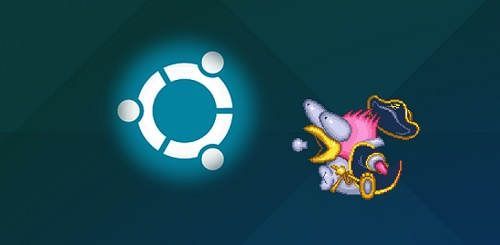
Gusto mo bang mag-install ng Linux sa iyong computer ngunit hindi ka pa rin lubos na sigurado at gusto mong subukan kung paano ito gumagana? Nasira ba ang iyong operating system at kailangan mong i-access ang iyong PC upang makagawa ng backup ng lahat ng iyong mga dokumento? Ito at marami pang iba ang magagawa mo kung nag-install ka ng portable na bersyon ng Linux (Ubuntu, Debian atbp.) sa isa sa iyong mga USB stick. Kapag handa na ang iyong pendrive, maaari mo itong gamitin bilang portable operating system o gamitin ito bilang Linux installer at i-install ang operating system na ito saan mo man gusto.
Upang maihanda ang USB memory, mahalagang i-install mo ang application sa iyong computer Universal USB Installer at na i-download mo isang ISO na imahe ng pamamahagi ng Linux gusto mong i-install sa iyong USB. Mula sa aming seksyon ng libreng pag-download maaari kang makakuha ng parehong mga application, sa pamamagitan lamang ng pag-click DITO.
Kapag mayroon kang parehong mga file sa iyong pag-aari, isagawa Universal USB Installer. Ang unang window ay isang simpleng kasunduan sa lisensya. Tanggapin ang mga tuntunin at mag-click sa "sumasang-ayon ako”.
 Tanggapin ang mga tuntunin ng lisensya
Tanggapin ang mga tuntunin ng lisensyaSa susunod na window kailangan mong magsagawa ng 3 mga aksyon:
 I-configure ang pag-install ng Linux sa iyong USB
I-configure ang pag-install ng Linux sa iyong USB- Hakbang 1: Piliin ang operating system na ii-install mo sa USB. Piliin ang S.O. na na-download mo lang dati. Sa halimbawang larawan na na-download namin ang Ubuntu, kaya pipiliin namin ang "Ubuntu”.
- Hakbang 2: Piliin ang installer (.ISO) sa pamamagitan ng pag-click sa “Mag-browse”.
- Hakbang 3: Piliin ang USB memory kung saan mo ii-install ang Linux.
Kapag nakumpleto na ang 3 hakbang na ito, pindutin ang pindutan "Lumikha”. Makakakita ka ng isang mensahe ng babala na lalabas na nagsasaad na ang Linux ay mai-install sa USB drive na iyong pinili. Sabihin sa kanya "OO"At gumulong milya.
 Ito ay isang simpleng mensahe ng babala
Ito ay isang simpleng mensahe ng babalaAng susunod na makikita mo ay isang window na nagpapakita ng progreso ng paghahanda ng iyong pendrive. Kapag natapos na ang proseso, ihahanda mo ang iyong USB memory at handang gamitin ang kapangyarihan ng Linux saan ka man pumunta. Tandaan na para mag-boot ang Linux mula sa iyong USB sa computer na gusto mo, kailangan mo munang i-configure ang BIOS ng nasabing PC upang mag-boot ang system mula sa iyong USB memory. Ngunit ito ay isang paksa na aming bubuuin sa ibang pagkakataon (kung kailangan mo ng agarang impormasyon, huwag mag-atubiling mag-iwan ng mensahe).
 Ipinapakita ng window na ito ang progreso ng pag-install
Ipinapakita ng window na ito ang progreso ng pag-install

